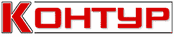Главный ресурс сегодня — время. А главный инструмент — смартфон, который заменил нам практически все электронные устройства. С его помощью можно совершать и оплачивать покупки, контролировать свои банковские счета и даже управлять бытовой техникой. Смартфон нужен нам, чтобы экономить время. Теперь с его помощью можно ещё и подписывать электронные документы.
Перенести с компьютера сертификат электронной подписи можно при помощи QR-кода. Для этого нужно установить КриптоПро CSP 5.0 R2 на свой компьютер и КриптоАРМ ГОСТ на свой телефон.
Ниже представлена пошаговая инструкция:
КриптоПро CSP 5.0 R2
Сначала нужно установить на компьютер КриптоПро CSP 5.0 R2
Инструменты КриптоПро
После загрузки КриптоПро CSP 5.0 R2 нужно запустить «Инструменты КриптоПро»
Показать расширенные
Следующий шаг — нажать на кнопку «Показать расширенные» в левом углу
Сертификаты
После этого нужно перейти в раздел «Сертификаты» и нажать кнопку «Экспортировать ключи»
Ввод пароля на PFX
Экспортировать PFX в QR-код
Выберите приложение
QR-код готов
Установить приложение КриптоАРМ ГОСТ
Отсканируйте QR-код
Открыть в приложении КриптоАРМ ГОСТ
Ввести пароль
Сертификат успешно импортирован
Готово
© ООО «Контур»